หลังจากอัปเกรดเป็น Windows 11 23H2 จากเวอร์ชันที่เก่ากว่า (รวมถึง Windows 10) คุณอาจพบปัญหา Wi-Fi ที่อาจส่งผลกระทบต่อประสบการณ์ของคุณ บางส่วนอาจรวมถึงการกำหนดค่าที่ขาดหายไป ไม่สามารถเชื่อมต่ออินเทอร์เน็ต หรืออแด็ปเตอร์ไร้สายอาจหยุดทำงาน
โดยทั่วไปแล้ว ปัญหาจะเกิดขึ้นเนื่องจากข้อบกพร่องในการอัปเดตฟีเจอร์ ความเข้ากันได้ของไดรเวอร์อแด็ปเตอร์ หรือการเปลี่ยนแปลงที่ไม่ต้องการ ไปที่การตั้งค่าไร้สาย ตัวอย่างเช่น ระหว่างการอัปเกรด ไดรเวอร์ Wi-Fi อาจเสียหายได้ เมื่อคุณเปลี่ยนมาใช้ระบบปฏิบัติการเวอร์ชันใหม่ ไดรเวอร์อแด็ปเตอร์ไร้สายอาจเข้ากันไม่ได้ หรืออาจเป็นกรณีของปัญหาการกำหนดค่า
ไม่ว่าปัญหาจะเป็นเช่นไร หากไม่สามารถเชื่อมต่อกับเครือข่ายได้ แล็ปท็อปจะตัดการเชื่อมต่อแบบสุ่มจากจุดเข้าใช้งาน Wi-Fi หรือคุณสังเกตเห็นว่าความเร็วต่ำ Windows 11 มีเครื่องมือแก้ปัญหาบางอย่างเพื่อแก้ไขปัญหา Wi-Fi ส่วนใหญ่
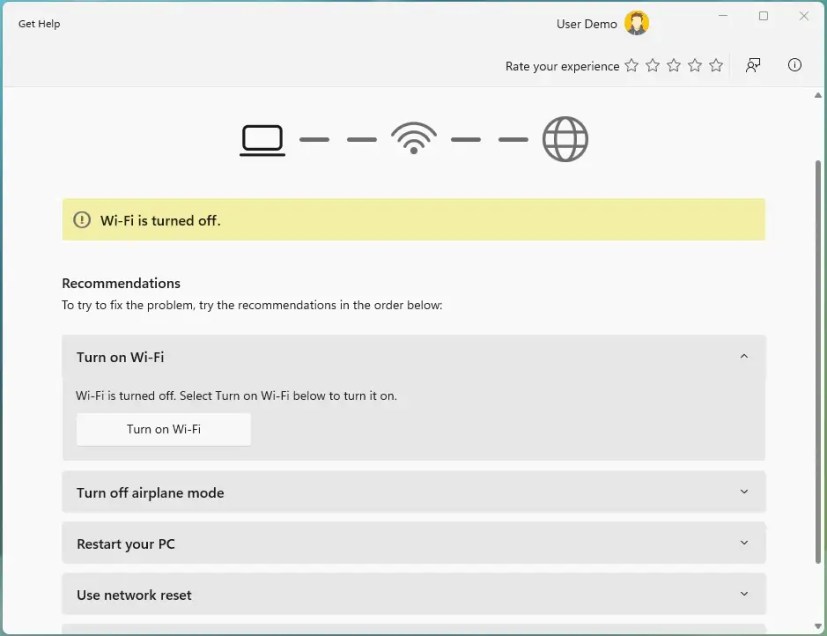
คู่มือนี้จะสอน ขั้นตอนการแก้ไขปัญหาบางอย่างเพื่อแก้ไขปัญหาระบบไร้สายหลังจากติดตั้งการอัปเดต Windows 11 ปี 2023
แก้ไข Wi-Fi โดยใช้รับความช่วยเหลือ
หากต้องการแก้ไขปัญหา Wi-Fi หลังจากติดตั้งเวอร์ชัน 23H2 โดยอัตโนมัติ ให้ใช้ ขั้นตอนเหล่านี้:
เปิด เริ่ม บน Windows 11
@media only screen and (min-width: 0px) and (min-height: 0px) { div[ id^=”bsa-zone_1659356505923-0_123456″] { ความกว้างต่ำสุด: 300px; ความสูงต่ำสุด: 250px; } } @media only screen and (min-width: 640px) and (min-height: 0px) { div[id^=”bsa-zone_1659356505923-0_123456″] { min-width: 300px; ความสูงต่ำสุด: 250px; } }
ค้นหา รับความช่วยเหลือ และคลิกผลการค้นหาด้านบนเพื่อเปิดแอป
ค้นหา Network Troubleshooter และคลิกปุ่ม ตัวเลือก “เปิดตัวเครื่องมือแก้ปัญหาเครือข่าย”
หมายเหตุด่วน: หากคุณไม่มีการเชื่อมต่อเครือข่าย แอปจะเปิดขึ้นโดยตรงในหน้าความช่วยเหลือเพื่อแก้ไขปัญหาเครือข่าย
ใช้คำแนะนำเพื่อแก้ไขปัญหาระบบไร้สายใน Windows 11 23H2 รวมถึงการเปิดใช้งาน Wi-Fi ปิดโหมดเครื่องบิน รีสตาร์ทคอมพิวเตอร์ และรีเซ็ตอะแดปเตอร์เครือข่าย
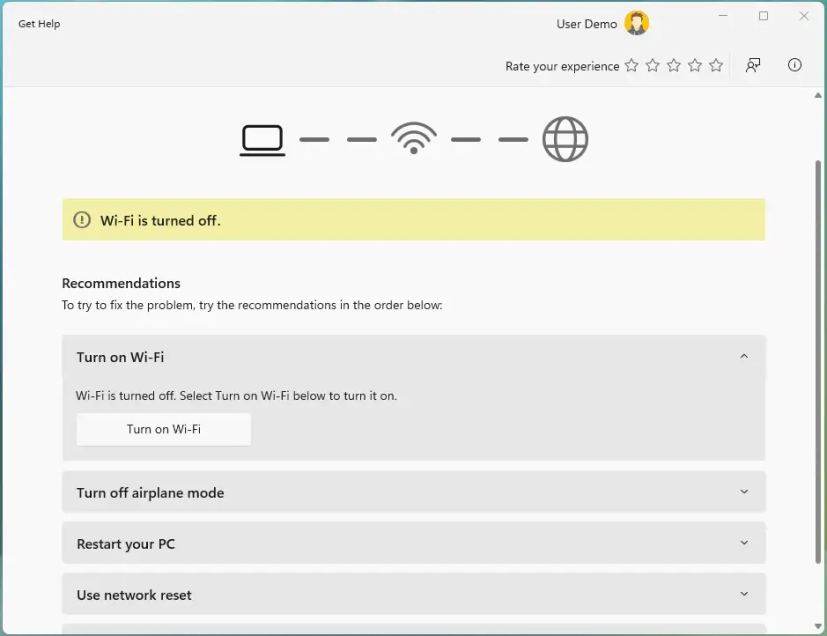
เมื่อคุณทำตามคำแนะนำแต่ละข้อแล้ว อุปกรณ์ควรจะเชื่อมต่อกับเครือข่ายไร้สายได้
แก้ไข Wi-Fi โดยใช้การรีเซ็ตเครือข่าย
ตามที่แอป Get Help แนะนำ คุณสามารถใช้คุณลักษณะการรีเซ็ตเครือข่ายเพื่อลบและติดตั้งอะแดปเตอร์เครือข่ายใหม่ ซึ่งในกรณีส่วนใหญ่จะแก้ปัญหาระบบไร้สายส่วนใหญ่ รวมถึงความเร็วต่ำหรือปัญหาอื่นๆ ที่พยายามเชื่อมต่อกับ อินเทอร์เน็ต
หากต้องการรีเซ็ตอแด็ปเตอร์ไร้สายเพื่อแก้ไขปัญหาการเชื่อมต่อบน Windows 11 23H2 ให้ใช้ขั้นตอนเหล่านี้:
เปิด การตั้งค่า
คลิกที่ เครือข่ายและอินเทอร์เน็ต
คลิกแท็บ การตั้งค่าเครือข่ายขั้นสูง
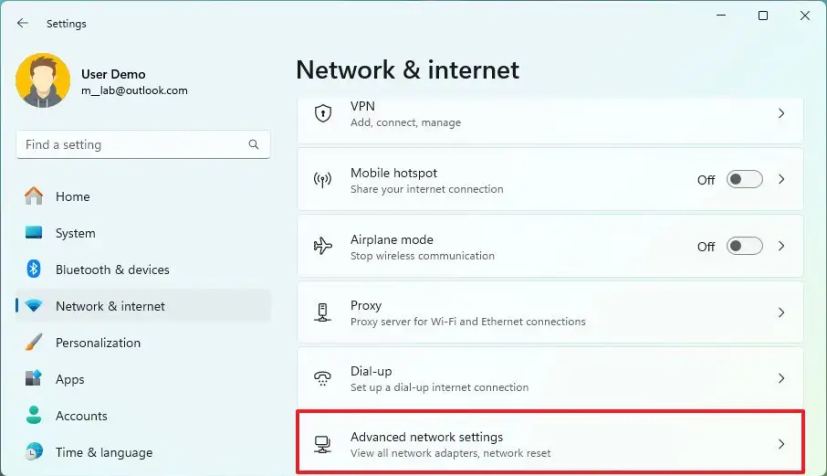
ใต้ส่วน”การตั้งค่าเพิ่มเติม”ให้คลิกการตั้งค่า รีเซ็ตเครือข่าย
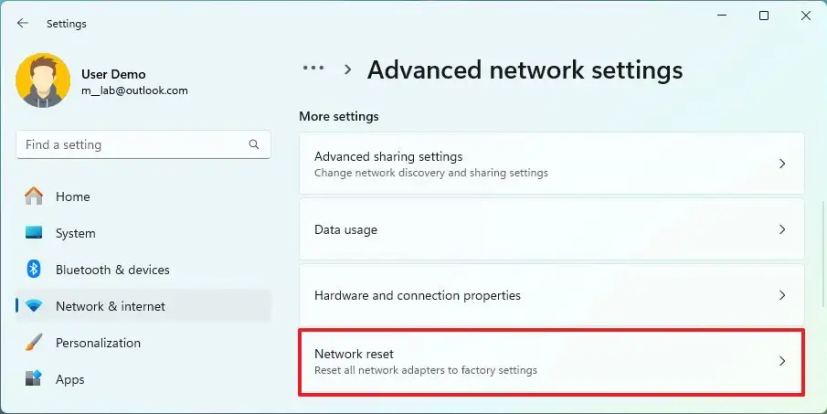
คลิกปุ่ม รีเซ็ตทันที เพื่อแก้ไขปัญหา Wi-Fi บน Windows 11
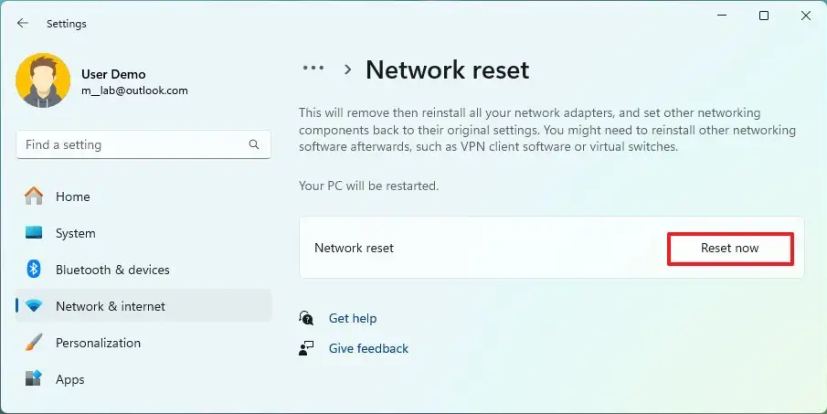 หมายเหตุ: คุณลักษณะนี้จะลบและติดตั้งอะแดปเตอร์เครือข่ายทั้งหมดของคุณใหม่โดยอัตโนมัติ (Wi-Fi และ Ethernet) หลังจากดำเนินการเสร็จสิ้น คุณอาจต้องติดตั้งใหม่หรือกำหนดค่าซอฟต์แวร์เครือข่ายอื่นๆ ใหม่ เช่น ซอฟต์แวร์ไคลเอนต์ VPN
หมายเหตุ: คุณลักษณะนี้จะลบและติดตั้งอะแดปเตอร์เครือข่ายทั้งหมดของคุณใหม่โดยอัตโนมัติ (Wi-Fi และ Ethernet) หลังจากดำเนินการเสร็จสิ้น คุณอาจต้องติดตั้งใหม่หรือกำหนดค่าซอฟต์แวร์เครือข่ายอื่นๆ ใหม่ เช่น ซอฟต์แวร์ไคลเอนต์ VPN
คลิก ใช่ เพื่อยืนยัน
คลิกปุ่ม ปิด
รีสตาร์ทเครื่องคอมพิวเตอร์
หลังจากทำตามขั้นตอนแล้ว คุณอาจต้องติดตั้งซอฟต์แวร์เครือข่ายใหม่อีกครั้งตามความจำเป็น นอกจากนี้ คุณจะต้องเชื่อมต่อกับเครือข่ายไร้สายอีกครั้งด้วยตนเอง
หากคุณมีการเชื่อมต่ออีกครั้ง แสดงว่าคุณดำเนินการเสร็จสิ้น หากปัญหายังคงอยู่ ให้ลองวิธีด้านล่าง
แก้ไขไดรเวอร์อแด็ปเตอร์เครือข่ายการอัปเดต Wi-Fi
สาเหตุที่อแด็ปเตอร์ Wi-Fi ทำงานไม่ถูกต้องอาจเป็นเพราะอุปกรณ์ กำลังใช้ไดรเวอร์เวอร์ชันที่ล้าสมัย คุณสามารถแก้ไขปัญหานี้ได้โดยติดตั้งไดรเวอร์ล่าสุดจากเว็บไซต์สนับสนุนของผู้ผลิต
หรืออีกทางหนึ่ง คุณสามารถใช้ไดรเวอร์อะแดปเตอร์เวอร์ชันเก่า ซึ่งอาจช่วยบรรเทาปัญหาได้จนกว่าจะมีการแก้ไขอย่างถาวร
คำแนะนำด่วน: หากคุณไม่พบการอัปเดตใหม่สำหรับอะแดปเตอร์เครือข่าย ให้ตรวจหาไดรเวอร์เวอร์ชันเบต้า บางครั้งอาจใช้งานได้กับ Windows 11 เวอร์ชันใหม่ แนะนำให้ใช้คำแนะนำของผู้ผลิตเพื่อติดตั้งแพ็คเกจไดรเวอร์ หากคุณไม่พบคำแนะนำ ขั้นตอนด้านล่างนี้จะช่วยให้คุณทำงานให้เสร็จได้
หากต้องการอัปเดตไดรเวอร์อแด็ปเตอร์ไร้สายในการอัปเดต Windows 11 2023 ให้ใช้ขั้นตอนเหล่านี้:
เปิด เริ่ม
ค้นหา ตัวจัดการอุปกรณ์ และคลิกที่ผลการค้นหาด้านบนเพื่อเปิดแอป
ขยายสาขา อะแดปเตอร์เครือข่าย
คลิกขวาที่อะแดปเตอร์ Wi-Fi แล้วเลือกตัวเลือกอัปเดตไดรเวอร์
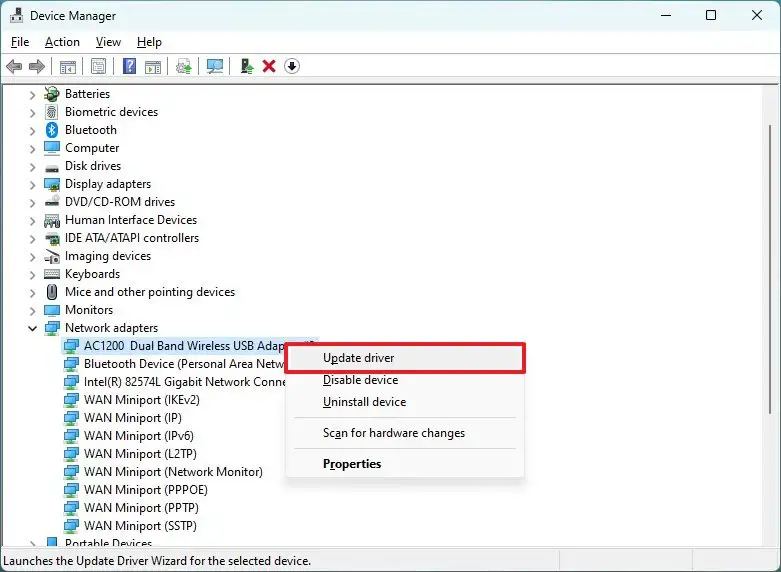
คลิกปุ่ม “เรียกดูคอมพิวเตอร์ของฉันเพื่อหาซอฟต์แวร์ไดรเวอร์”ตัวเลือก
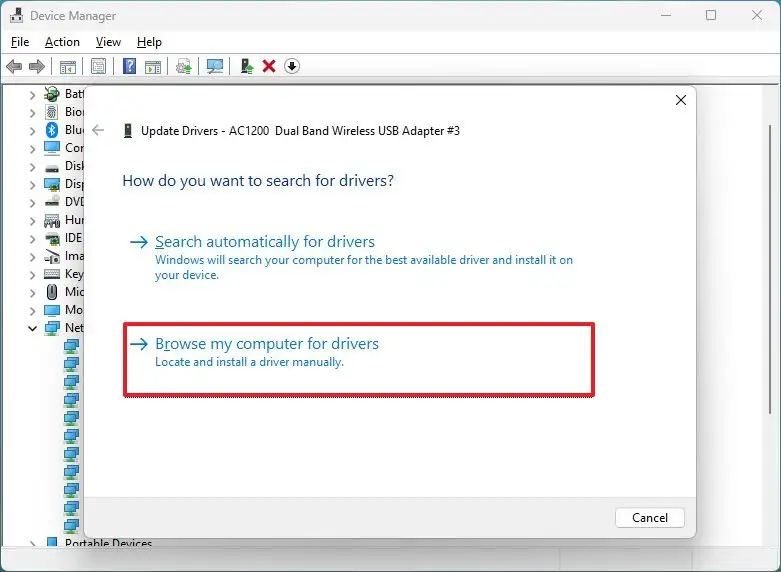
คลิกตัวเลือก เรียกดู เพื่อค้นหาไดรเวอร์อะแดปเตอร์
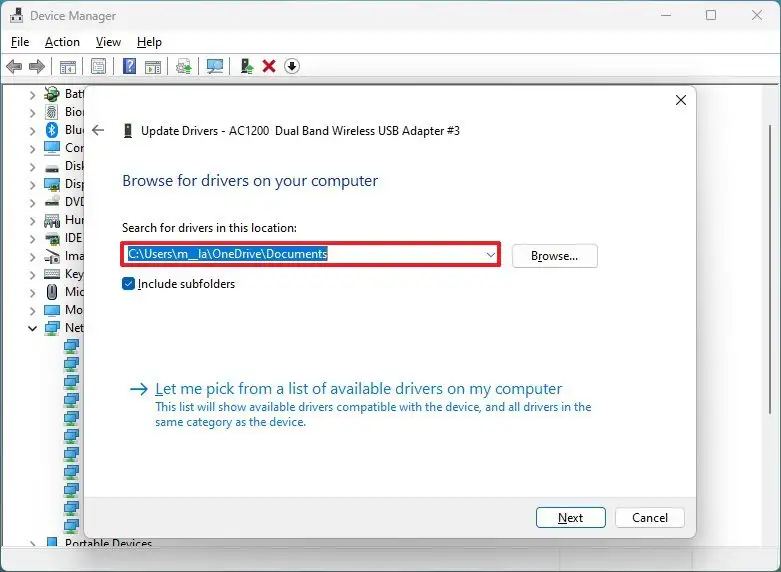
ทำเครื่องหมายที่ตัวเลือก รวมโฟลเดอร์ย่อย
คลิกปุ่ม ถัดไป
เมื่อทำตามขั้นตอนแล้ว Windows 11 23H2 ควรเชื่อมต่อกับจุดเข้าใช้งานและอินเทอร์เน็ต
แก้ไข Wi-Fi โดยถอนการติดตั้ง Windows 11 23H2
หากคุณ ลองทุกอย่างแล้วและปัญหายังคงอยู่ อาจเป็นข้อบกพร่องของเวอร์ชัน 23H2 ซึ่งในกรณีนี้ คุณจะต้องรอจนกว่าจะมีการอัปเดตระบบหรือไดรเวอร์ถัดไป
อีกทางหนึ่ง คุณสามารถย้อนกลับเป็นเวอร์ชันก่อนหน้า ของ Windows 11 จนกว่าปัญหา Wi-Fi จะได้รับการแก้ไข นอกจากนี้ ขอแนะนำให้เปิด การตั้งค่า > เครือข่ายและอินเทอร์เน็ต > การตั้งค่าเครือข่ายขั้นสูง อแด็ปเตอร์ Wi-Fi และคลิกปุ่ม “ ปุ่มแก้ไข” เพื่อเปิดคุณสมบัติของอะแดปเตอร์เครือข่ายและยืนยันว่าการตั้งค่าไม่ได้ถูกแก้ไข
สุดท้าย เป็นความคิดที่ดีที่จะรีสตาร์ทเราเตอร์และจุดเชื่อมต่อเพื่อยืนยันว่าอุปกรณ์เหล่านี้ไม่ ปัญหา
@media only screen and (min-width: 0px) and (min-height: 0px) { div[id^=”bsa-zone_1659356403005-2_123456″] { min-width: 300px; min-ความสูง: 250px; } } หน้าจอ @media เท่านั้น และ (ความกว้างขั้นต่ำ: 640px) และ (ความสูงขั้นต่ำ: 0px) { div[id^=”bsa-zone_1659356403005-2_123456″] { ความกว้างขั้นต่ำ: 300px; min-height: 250px; } }